Tur Windows Live Photo Gallery 2011 Ulasan dan Screenshot: Mengimpor, Memberi Tag, dan Menyortir {Series}
Microsoft Seri Windows Live Penting Ulasan / / March 17, 2020
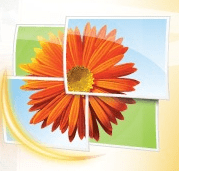 Baru-baru ini, kami mengumumkan bahwa Microsoft memiliki rmengeluarkan status beta dari Windows Live Essentials 2011, jadi kami pikir sudah saatnya untuk memberikan Windows Live Photo Gallery 2011 (Gelombang 4) tur tangkapan layar menyeluruh dan ulasan.
Baru-baru ini, kami mengumumkan bahwa Microsoft memiliki rmengeluarkan status beta dari Windows Live Essentials 2011, jadi kami pikir sudah saatnya untuk memberikan Windows Live Photo Gallery 2011 (Gelombang 4) tur tangkapan layar menyeluruh dan ulasan.
Untuk organisasi pengeditan, pengeditan, dan berbagi aplikasi foto gratis, Windows Live Photo Gallery 2011 cukup kuat. Ada potensi besar untuk mengatur dan bekerja dengan cepat dengan foto dan video Anda, tetapi Anda mungkin perlu mendapatkan semacam alur kerja akan memastikan bahwa semua atribut, tag, dan informasi yang diperlukan akan ditetapkan ke item Anda dengan paling konsisten mode. Untuk mendapatkan yang terbaik dari perangkat lunak, yang terbaik adalah membiasakan diri dengan semua fitur. Panduan ini akan memperkenalkan Anda ke fitur paling dasar di Windows Live Photo Gallery 2011 dan akan membantu Anda memulai sistem yang efisien untuk mengatur foto dan video Anda.
Mengimpor Foto dan Video ke Windows Live Photo Gallery 2011
Semuanya dimulai dengan mengimpor foto dan video. Cara terbaik untuk melakukan ini, seperti yang saya temukan, adalah dengan mengatur opsi AutoPlay Anda untuk secara otomatis membuka dialog "Impor gambar dan video" Galeri Windows Live Photo setiap kali Anda mencolokkan perangkat Anda. Tidak ada yang baru di sini — adil
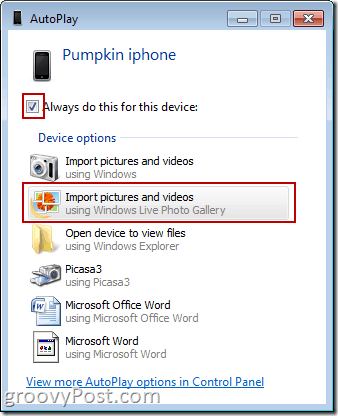
Jika Anda tidak ingin pergi dengan rute AutoPlay, Anda bisa Klik itu Impor ikon di kiri atas Galeri Windows Live Photo Rumah pita.
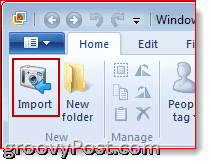
Either way, itu memunculkan kotak dialog yang cukup akrab ini. Anda memiliki dua pilihan utama: pisahkan foto dan video Anda menjadi grup berdasarkan tanggal dan tetapkan masing-masing nama folder dan tag untuk masing-masing (memilih Tinjau, kelola, dan kelompokkan item untuk diimpor) atau berikan mereka semua tag dan nama folder yang sama (memilih Impor semua barang sekarang). Anda juga dapat mengutak-atik folder tujuan dan nama file dengan mengklik Opsi lanjutan.
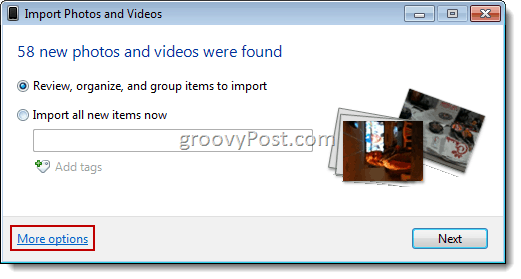
Dalam Opsi / Opsi Impor jendela, Anda dapat mengubah di mana barang yang diimpor akan disimpan dan mengubah folder dan nama file. Secara pribadi, saya hanya menemukan ini berguna jika Anda bermaksud untuk menyimpan foto Anda pada hard drive yang berbeda atau partisi, karena Anda akan melakukan semua penyortiran dan pengorganisasian dari dalam Windows Live Photo Galeri. Di bawah "Opsi Lain", Anda dapat memilih untuk menghapus file dari perangkat setelah mengimpor (Anda juga dapat mengaktifkan ini berdasarkan kasus per kasus selama saat dialog impor terbuka), putar file dan buka Windows Live Photo Gallery setelah mengimpor file.
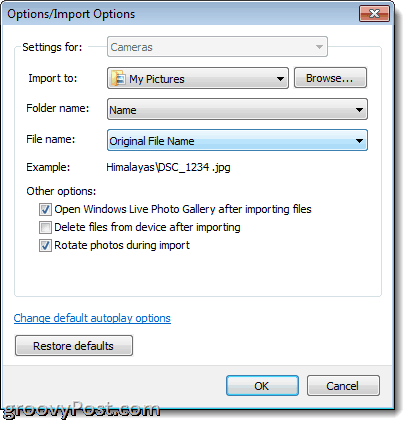
Jika Anda memiliki foto beberapa hari atau minggu di kartu atau kamera Anda, opsi untuk memilih grup yang Anda impor cukup praktis. Bilah geser di kanan bawah memungkinkan Anda mengubah berapa hari jatuh di antara grup dan Anda dapat menetapkan tag dan folder yang berbeda untuk masing-masing.
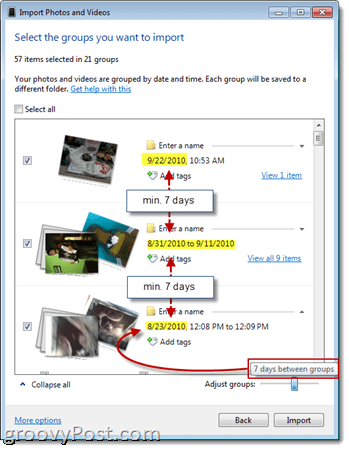
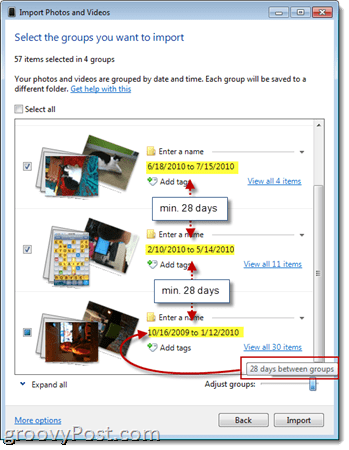
Anda juga dapat memperluas setiap grup, jika Anda tidak ingin mengimpor setiap foto yang dibundel dengan Windows Live Photo Gallery ke dalam grup. Jika Anda tidak menghapus foto selama impor terakhir Anda, Galeri Windows Live Photo akan memberi tahu Anda saat Anda mengarahkan mouse.
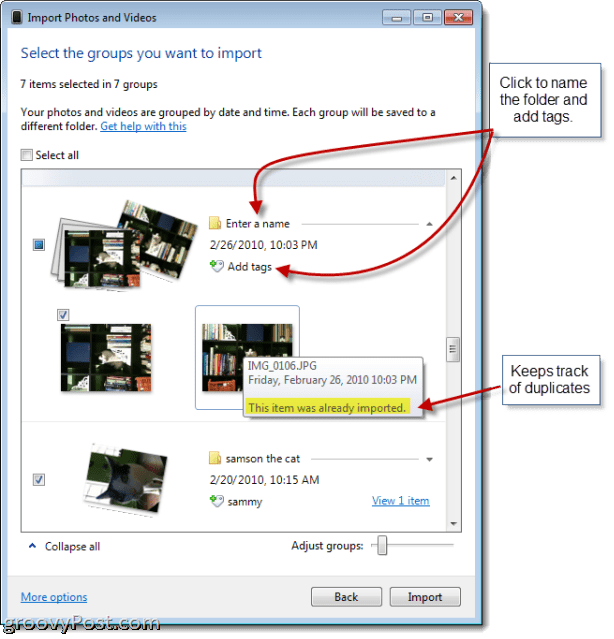
Sekali kamu KlikImpor, itu diambil dari sana. Sambil menunggu, Anda dapat memilih untuk menghapus foto setelah mengimpor, terlepas dari apa yang Anda pilih sebelumnya di “Opsi lainnya”. Namun berhati-hatilah: jika Anda menghapus setelah mengimpor, satu-satunya salinan foto atau video akan ada di hard drive Anda.
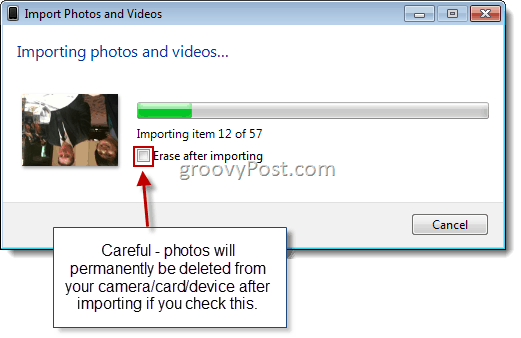
Setelah selesai, Galeri Windows Live Photo akan dengan ramah menunjukkan folder yang berisi item yang baru saja Anda impor. Sekarang, Anda siap mengatur, menandai, mengedit, dan berbagi.
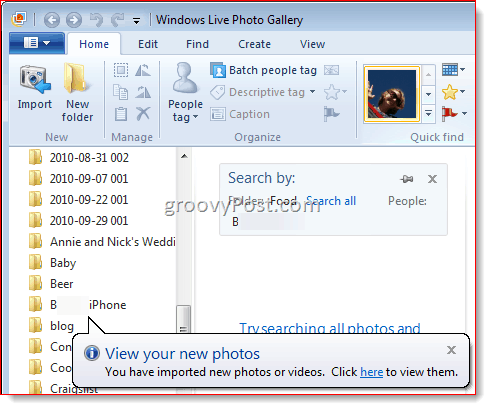
Mengatur Foto dan Video dengan Windows Live Photo Gallery
Kunci untuk mengatur foto dan video Anda secara efektif di Windows Live Photo Gallery adalah menambahkan sebanyak mungkin informasi ke item Anda. Semakin banyak informasi, teks, dan atribut yang Anda tetapkan untuk foto Anda, semakin mudah untuk menemukannya nanti dengan string pencarian. Metode utama untuk melampirkan info ke foto dan video Anda adalah dengan menambahkan Deskriptif Tag, Tanda Orang, Peringkat, Bendera dan Keterangan. Anda juga dapat menambah atau mengubah Tag geo, tanggal dan Nama Folder dan Nama File, tetapi jika Anda telah melakukan hal-hal dengan benar di ujung depan, semua data ini harus sudah ditetapkan secara otomatis.
Semua informasi ini dapat diedit atau ditambahkan di bilah sisi kanan. Perubahan di sini akan diterapkan ke semua foto atau video yang dipilih. Secara pribadi, saya lebih suka memulai dari awal gulungan dan menggulirnya satu per satu. Itu membosankan, tapi metodis — yang dalam jangka panjang, akan membuahkan hasil.
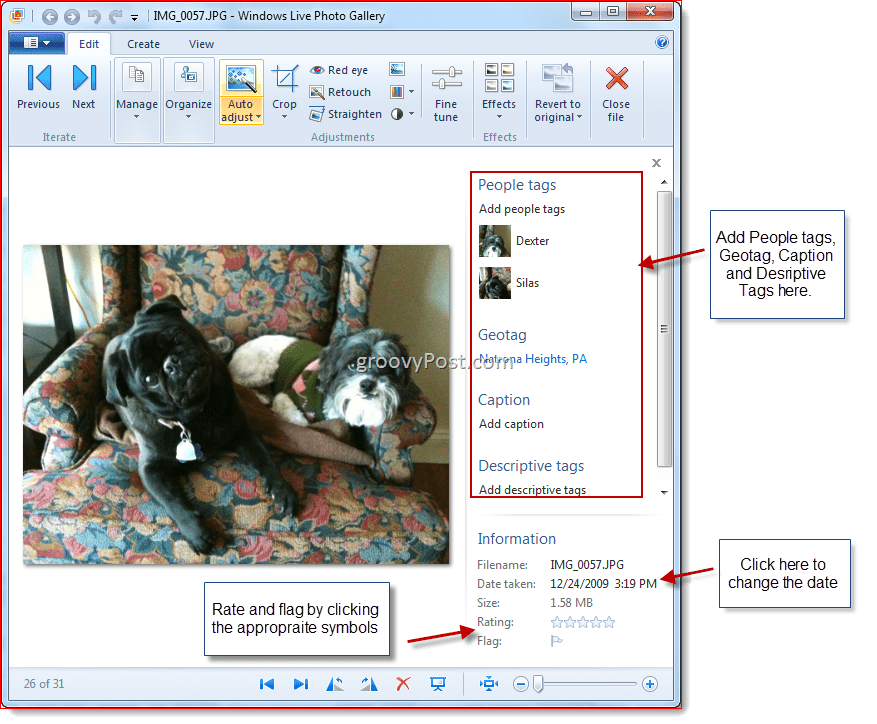
Itu Tag Orang fitur pantas mendapat perhatian khusus, baik karena itu baru dan cukup asyik. Memberi tag pada foto berfungsi seperti halnya di Facebook. KlikTambahkan tag orang dan kemudian menggambar persegi panjang di sekitar wajah. Anda kemudian dapat mengetik orang baru atau memilih orang yang sudah dikenal dari daftar.
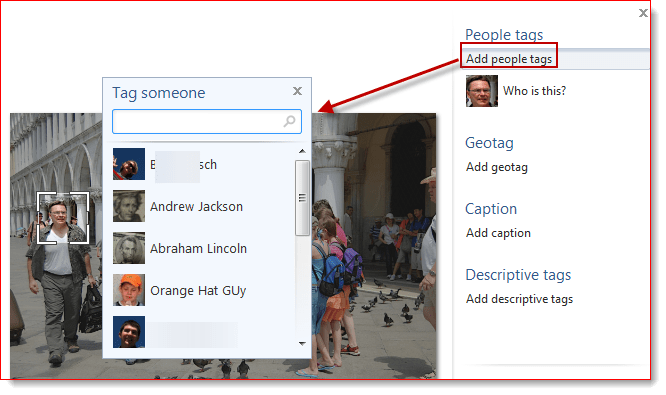
Windows Live Photo Gallery akan mengambil inisiatif dan mencoba mendeteksi wajah sebelum Anda menggambarnya. Setelah Anda mulai menambahkan Tag Orang, akan dapat menebak siapa yang ada di dalam gambar tanpa input apa pun. Anda kemudian dapat mengkonfirmasi atau memperbaikinya saat Anda pergi. Jika tidak tahu, itu hanya akan bertanya. (P.S. Seperti yang dapat Anda lihat dari gambar, saya berdua a geek dan dork, tidak seperti Mr. Groove, yang hanya mantan.)
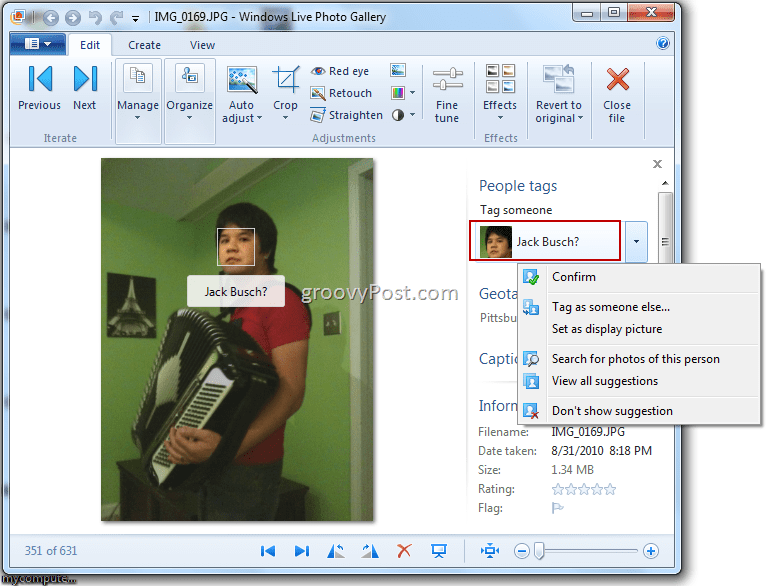
Cara paling efisien untuk mendapatkan potongan-potongan pengenalan wajah Windows Live Photo Gallery Anda yang telah disesuaikan dengan bentuk aslinya adalah langsung masuk ke Tag Orang Batch fitur. Akses dengan mengklik ikonnya di atas Rumah pita.
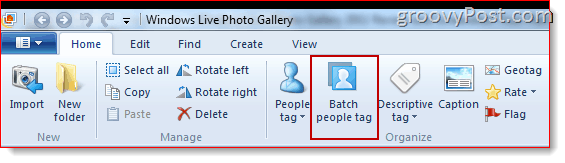
Jika ini adalah pertama kalinya Anda membuat Tag Orang, jendela Tag Tag Orang akan sedikit lebih mudah. Jadi, yang perlu Anda lakukan adalah memintanya untuk menarik semua wajah yang terdeteksi. Lakukan dengan Mengklik kecil Panah di samping Orang-orang dan memilih Semua orang yang terdeteksi.
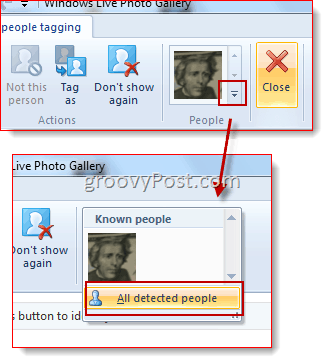
Voila! Sekarang Anda memiliki semua wajah yang terdeteksi ditarik sebagai thumbnail, siap untuk ditandai. Pilih mereka dan Klik kanan mereka menambahkan Tag Orang. Anda hampir dapat mendengar Windows Live Photo Gallery menjadi lebih pintar ...
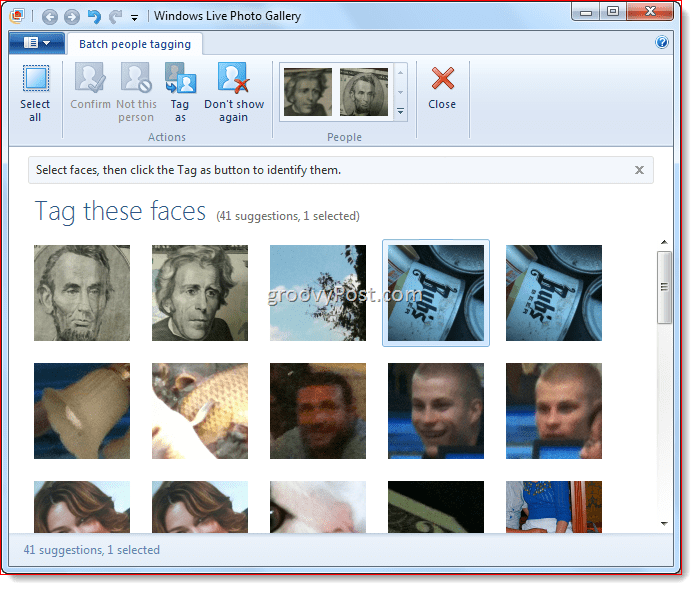
Setelah teknologi menjadi akrab dengan teman, keluarga dan Anda photobombers (seram itu tampaknya ...), Tag Orang Batch akan dapat mulai membuat tebakan di seluruh koleksi Anda. Klik pada wajah di jendela Orang-orang galeri untuk melihat serangkaian tebakan terdidik Windows Live Photo Gallery. Dari sana, Anda bisa mengklik Konfirmasi untuk menerima tebakannya, Bukan Orang ini untuk menolaknya atau Tandai sebagai untuk memilih orang yang berbeda. Jika wajahnya benar-benar orang asing yang tidak Anda pedulikan, beri tahu Windows Live Photo Gallery Jangan Tampil Lagi.
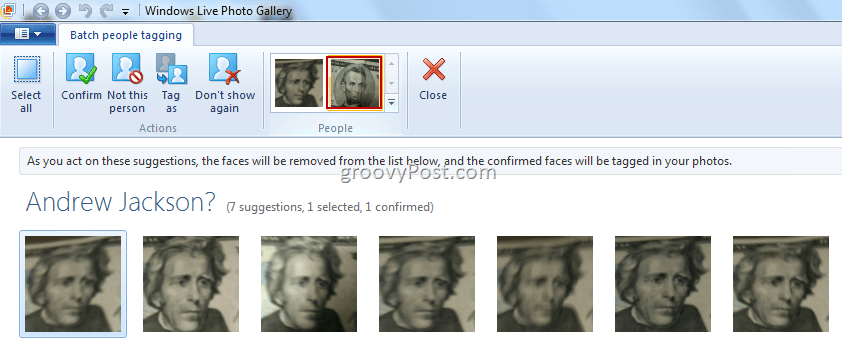
Setengah jam dalam sehari, dan Windows Live Photo Gallery akan mengenal Anda lebih baik daripada Anda sendiri. Secara pribadi, saya dulu menghabiskan JAM menandai semua foto saya (Saya memiliki sekitar 30.000 foto di drive saya) jadi saya bisa mengetik nama dan melihat semua foto seseorang atau tempat. Menggunakan fitur pengenalan wajah dari alat-alat seperti Windows Live Photo Gallery 2011 jam, minggu dan bahkan bulan dapat disimpan karena Anda hanya dapat menandai semua teman Anda sekali lalu membiarkan perangkat lunak merayapi koleksi Anda wajah. Setelah semua orang diberi tag, Anda dapat masuk dan menambahkan tag standar ke metadata foto. Sayang asyik!
Menemukan dan Menjelajahi Foto dan Video
Jika Anda rajin dan konsisten dalam menambahkan tag, caption, dan info lainnya ke foto dan video Anda, Anda harus dapat menjelajahinya dan menemukan foto tertentu dengan mudah. Cara paling sederhana untuk melakukannya adalah melalui Melihat pita. Galeri di kiri atas memungkinkan Anda mengurutkan gambar berdasarkan Tanggal, Orang, Tag, Peringkat, dll. Tentu saja, metode penjelajahan ini melalui foto dan video Anda bekerja paling baik jika Anda benar-benar menambahkan semua informasi ini ke item Anda.
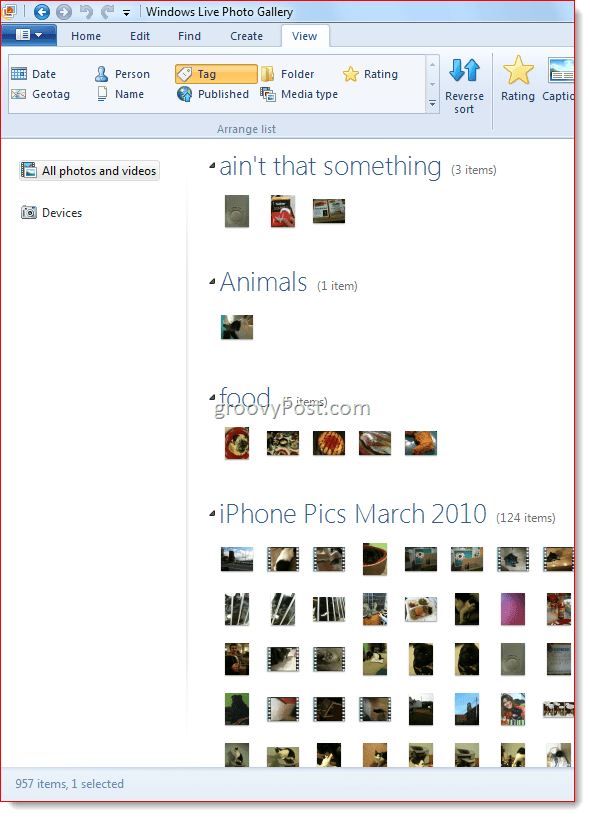
Itu Temukan pita membawa kemampuan pencarian yang lebih kuat ke koleksi foto Anda. Pilih kriteria dengan mengklik ikon di pita. Misalnya, klik pada seseorang di Galeri orang untuk membatasi hasil pada gambar yang mengandung orang itu. Anda dapat memilih banyak orang juga. Memilih + Dan sebelum memilih orang lain untuk mempersempit pencarian Anda ke foto yang mengandung keduanya / semua orang. Memilih / Atau untuk membatasi pencarian Anda ke foto yang berisi orang yang Anda pilih. Anda juga dapat membatasi berdasarkan peringkat, tag deskriptif, jenis media, pencarian teks dan apakah itu ditandai, diedit atau diterbitkan.

Saat Anda membuat string pencarian, itu akan ditampilkan di atas hasil Anda. Untuk membersihkannya, Klik itu X di sudut kanan atas. Anda dapat menghapus satu kriteria dengan Mengklik itu X yang muncul saat Anda mengarahkan mouse ke atasnya.
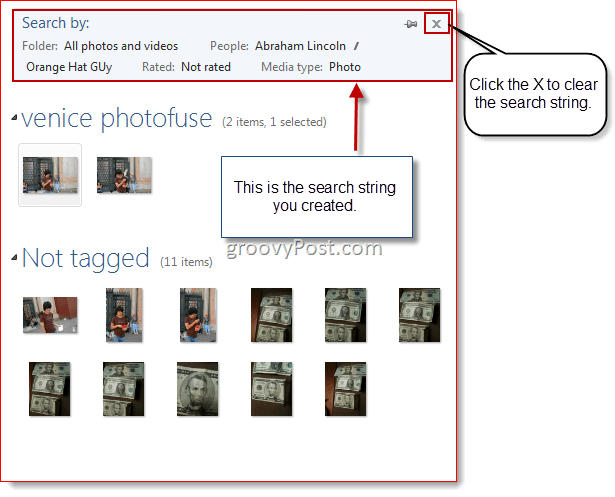
Kesimpulan
Jika Anda bersedia melakukan sedikit pekerjaan kasar, Windows Live Photo Gallery menyediakan banyak metode untuk menyortir, mengatur, dan menemukan foto Anda. Banyaknya tag dan atribut memungkinkan Anda untuk menemukan foto tertentu, serta menemukan subset kustom foto (seperti semua foto berperingkat lima diambil sebelum 2008 yang berisi Jim dan Pam). Fitur yang kami bahas dalam posting ini hanya menggores permukaan apa yang bisa dilakukan Windows Live Photo Gallery.
Selanjutnya, kita akan membahas cara mengedit foto, membuat panorama, dan komposit asyik lainnya serta cara berbagi foto dan video. Juga, saya akui, bahwa saya hanya menjadi pengguna Windows Live Photo Gallery selama beberapa minggu — sebelumnya, saya menggunakan Picasa. Jadi, setelah saya merasakan apa yang panas atau tidak tentang Windows Live Photo Gallery, harapkan ulasan fitur-per-fitur dan perbandingan antara Windows Live Photo Gallery dan Google Picasa. Sampai Lain waktu!
